Сервіс розрахован на малий та середній бізнес.
Загальний огляд сервісу на нашому сайті за посиланням
Хорошоп - українська платформа швидкого та зрозумілого запуску інтернет-магазинів.
Щоб отримати нашу консультацію у подальшій роботі з платформою, зареєструйтесь за посиланням .
Наш власний досвід переходу з Бітрікс на Хорошоп
Дата: Март 2021
Введение
Настройка показателей
Шаблон ввода исходных данных
Ввод показателей
Создание видов начислений и удержания с произвольной формулой
Расчет зарплаты за месяц
В зависимости от принятой системы оплаты на предприятии бухгалтерам расчетного отдела бывает недостаточно имеющихся в программе дополнительных начислений или удержаний, которые рассчитываются от заданного по-умолчанию или вручную процента или фиксированной суммой.
В таких программах как 1С:Підприємство “Зарплата і управління персоналом для України” или 1С:Підприємство “Управління виробничим підприємством для України” такие виды расчетов настраиваются через схемы мотивации и их показатели.
В новых программах BAS также есть возможность рассчитать начисления и удержания по произвольным формулам с использованием данных, которые могут быть не связаны напрямую с окладом или зависеть от оклада через формулу.
И в этой статье мы научимся вводить данные и рассчитывать заработок сотрудника с использованием произвольной формулы расчета.
Необходимо выполнить такие шаги:
Для понимания сразу рассмотрим наглядный пример в программе BAS Бухгалтерія КОРП.
Сотрудник работает официантом в ресторане на окладе и имеет надбавку “Процент от выручки” и “Доплата за обязанности старшего официанта”. Также имеется удержание за разбитую посуду. Оплата производится в конце расчетного месяца.
Итак, формулы для расчета доплат и удержания:
начисление/удержание |
формула расчета |
показатели расчета |
Процент от выручки |
(Выручка за месяц Процент премии для должности) / Численность сотрудников | 1.Выручка за месяц – денежный, вводится для подразделения. Заполняется ежемесячно. 2.Процент премии – процентный, вводится для подразделения, периодический. 3.Численность работников – числовой, вводится для подразделения, периодический. |
Доплата за обязанности старшего официанта |
Количество выходов (выполнение обязанностей ст. официанта) Сумма доплаты официантам за выход | 1.Количество выходов (выполнение обязанностей ст. официанта) – числовой, индивидуальный, вводится ежемесячно. 2.Сумма доплаты официантам – денежный, для подразделения, периодический. |
Бой посуды |
(Общая сумма разбитой посуды / Общее количество выходов всех официантов) Количество выходов официанта | 1.Общая сумма разбитой посуды – денежный, общий, значение вводится ежемесячно. 2.Общее количество выходов всех официантов - числовой, общий, значение ежемесячно вводится. 3. Количество выходов официанта - числовой, индивидуальный, значение задается ежемесячно. |
Для настройки собственных показателей расчета нужно перейти в раздел “Зарплата” -> “Настройки и справочники” -> “Показатели расчета зарплаты”.
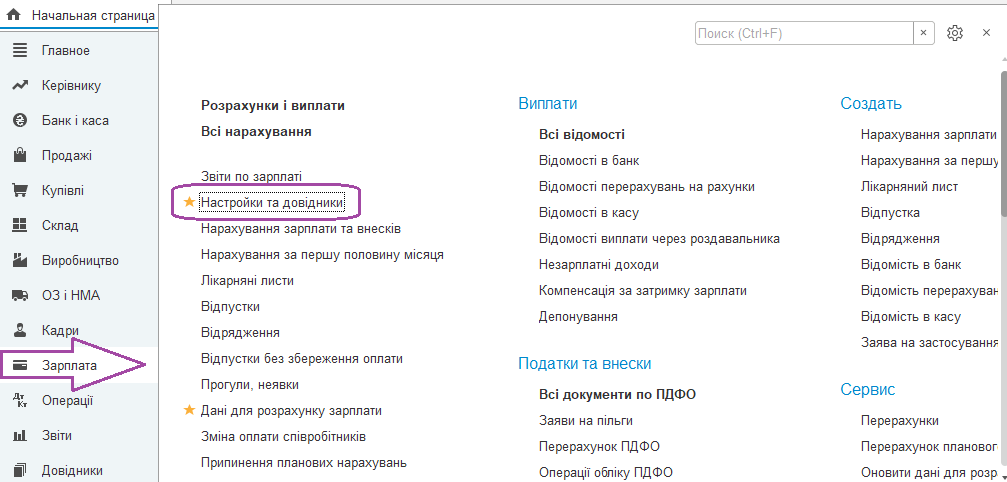
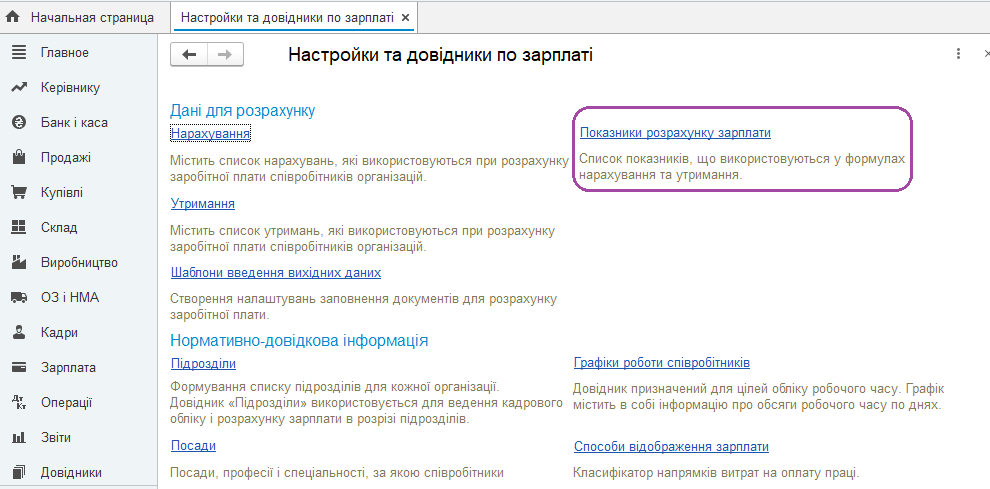
По гиперссылке переходим в справочник “Показатели для расчета зарплаты”. В программе есть предопределенные показатели, которые могут использоваться в формулах. Если нужного показателя из предлагаемого перечня нет, то можно добавить новый.
При настройке показателя есть варианты:
Введем для расчета собственные показатели:
Выручка за месяц – денежный, вводится для подразделения, заполняется ежемесячно документом.
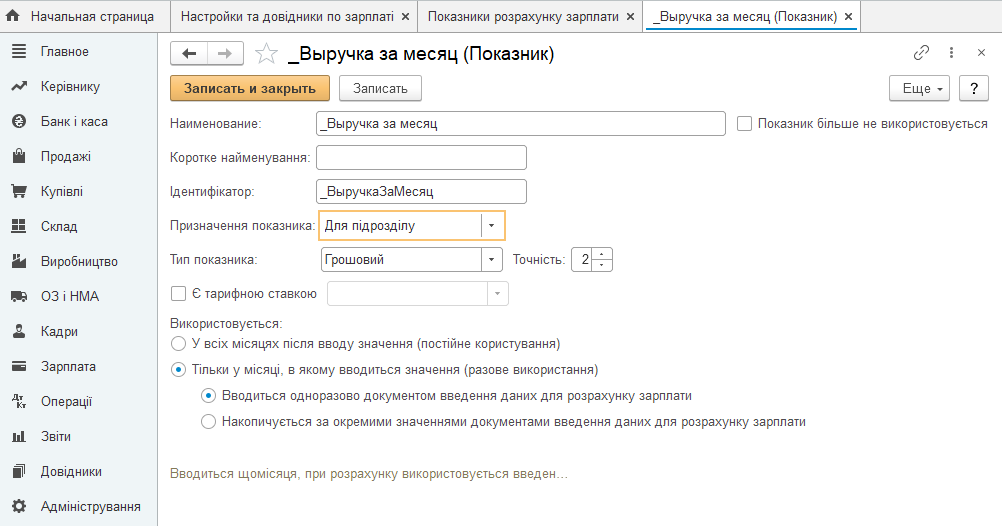
Процент премии – процентный, вводится для подразделения, периодический (означает, что значение показателя действует постоянно до изменений).
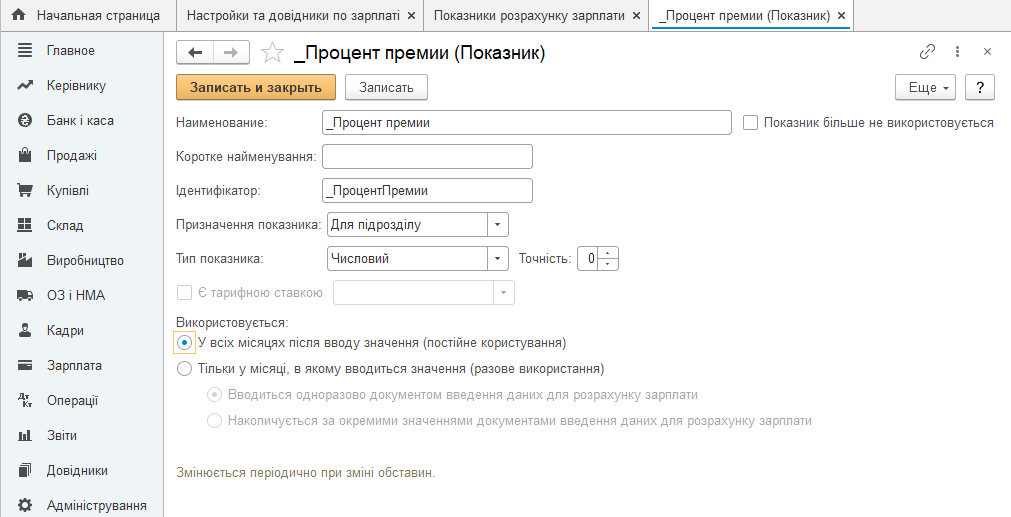
Численность работников – числовой, вводится для подразделения, периодический.
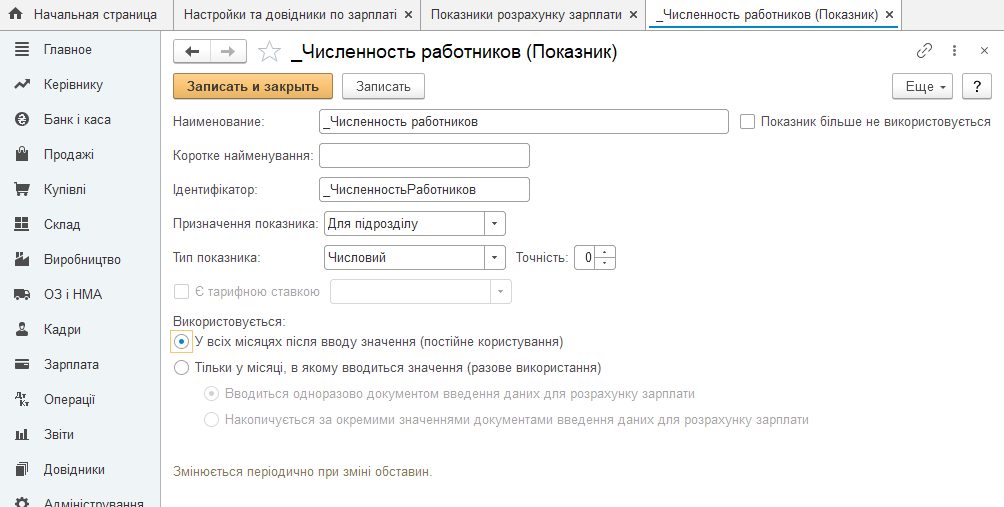
Количество выходов (выполнение обязанностей ст. официанта) – числовой, индивидуальный, вводится ежемесячно документом.
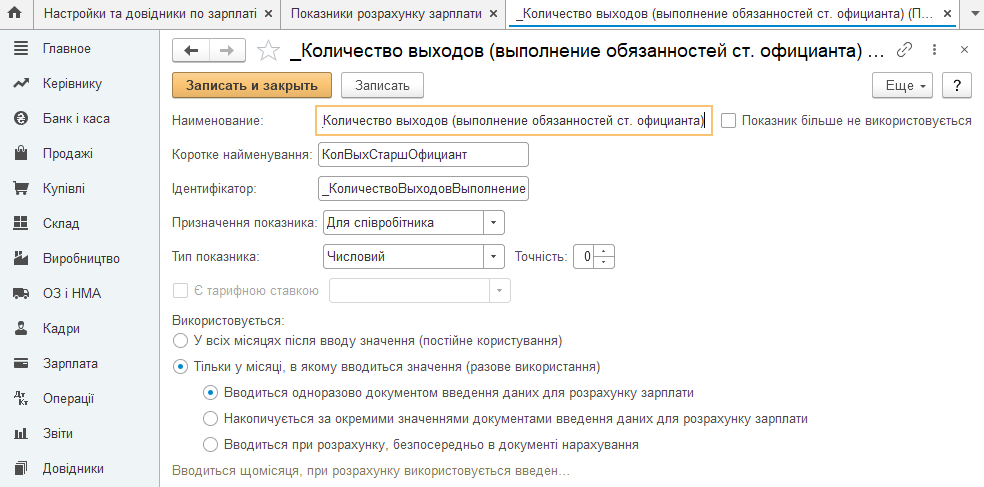
Сумма доплаты официантам – денежный, для подразделения, периодический.
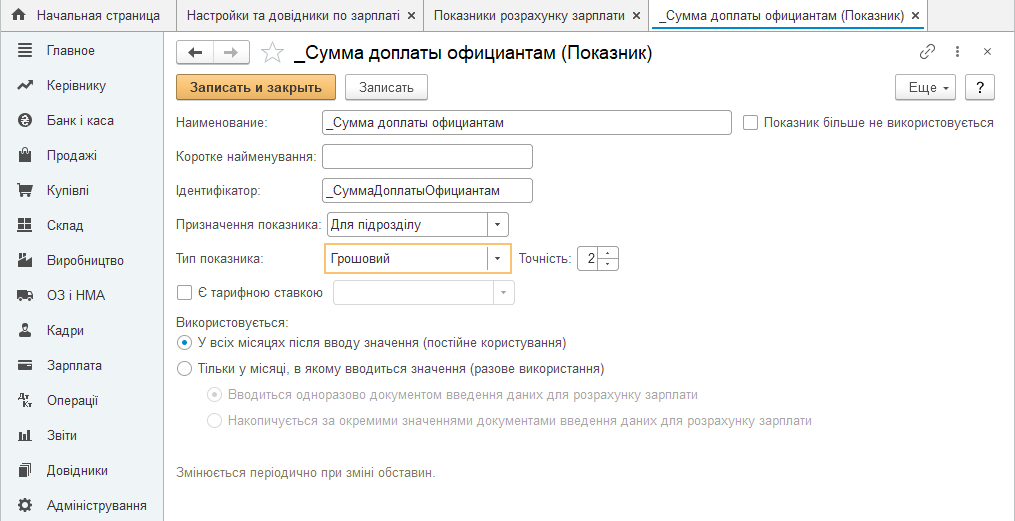
Общая сумма разбитой посуды – денежный, для подразделения, значение вводится ежемесячно.
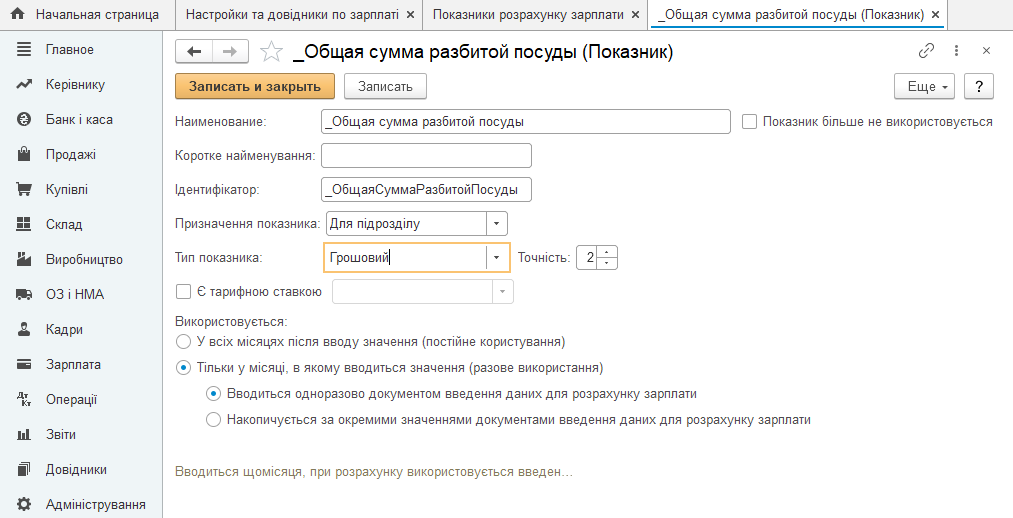
Общее количество выходов всех официантов - числовой, общий, значение ежемесячно вводится.
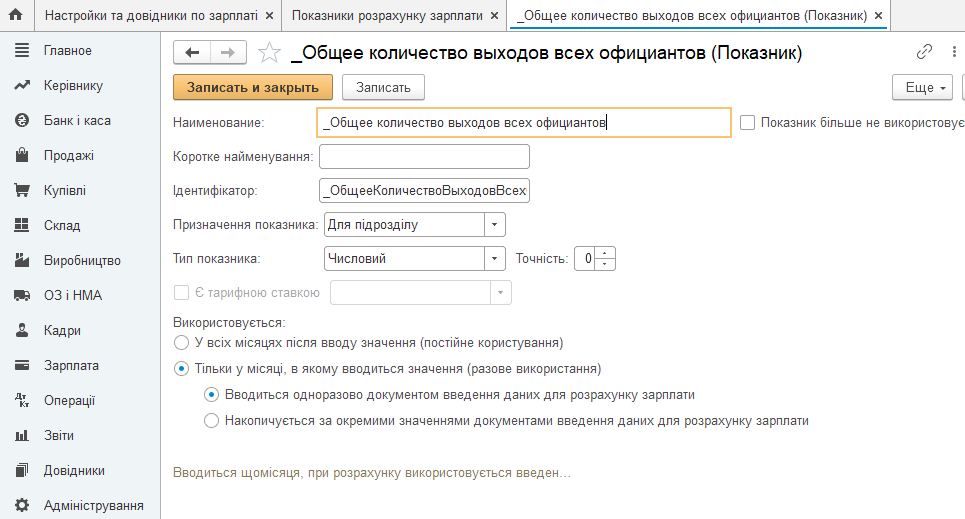
Количество выходов официанта - числовой, индивидуальный, значение задается ежемесячно.
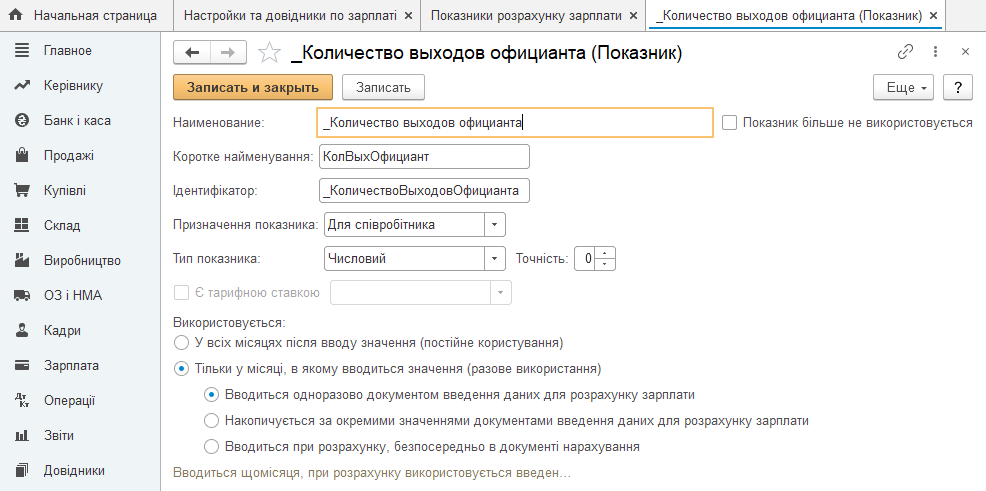
Итак, есть показатели периодические и нет. Периодические показатели вводятся один раз и после ввода действуют постоянно до изменения их значения. Для них установлен флаг “Во всех месяцах после ввода значения (постоянное использование)”. Не периодические показатели в нашем примере вводятся для подразделения или индивидуально для сотрудника, и их значения изменяются ежемесячно.
Для ввода значений показателей используется документ “Данные для расчета зарплаты”. Для этого документа создаются виды, в зависимости от того, что нужно пользователю.
В свою очередь, чтобы создать виды документа используется еще один документ, который называется “Шаблон ввода исходных данных”. То есть каждый шаблон относится к определенному виду документа “Данные для расчета зарплаты”.
Нужно перейти в раздел “Зарплата” -> “Настройки и справочники” -> “Шаблон ввода исходных данных”.
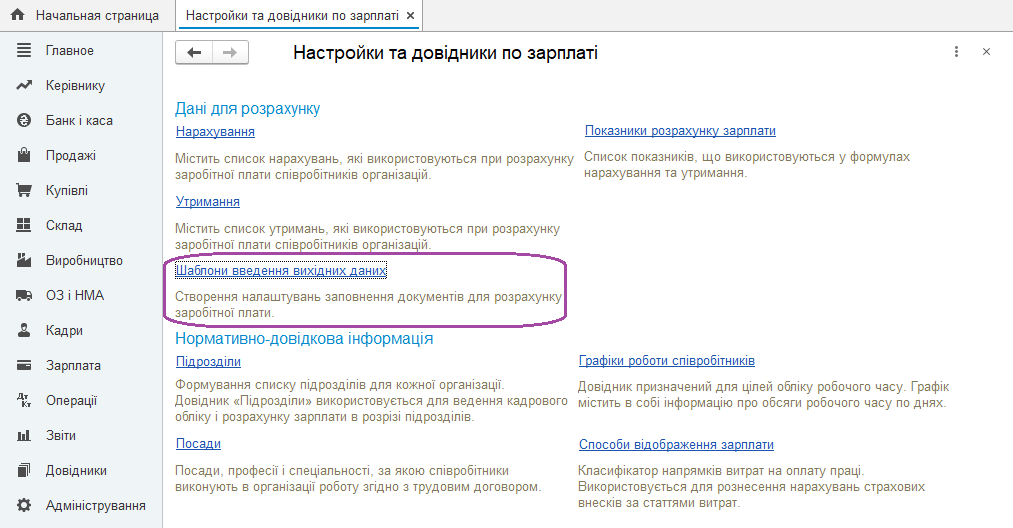
Итак, добавим шаблоны.
Сначала установим переключатель “Постоянно действующие”, отобразятся только те показатели, в которых установлен переключатель использования “Во всех месяцах после ввода значения (постоянное использование)”. Нужно отметить флажком показатели, для которых создается шаблон. В нашем примере отмечены все показатели для подразделения ЗАЛ.
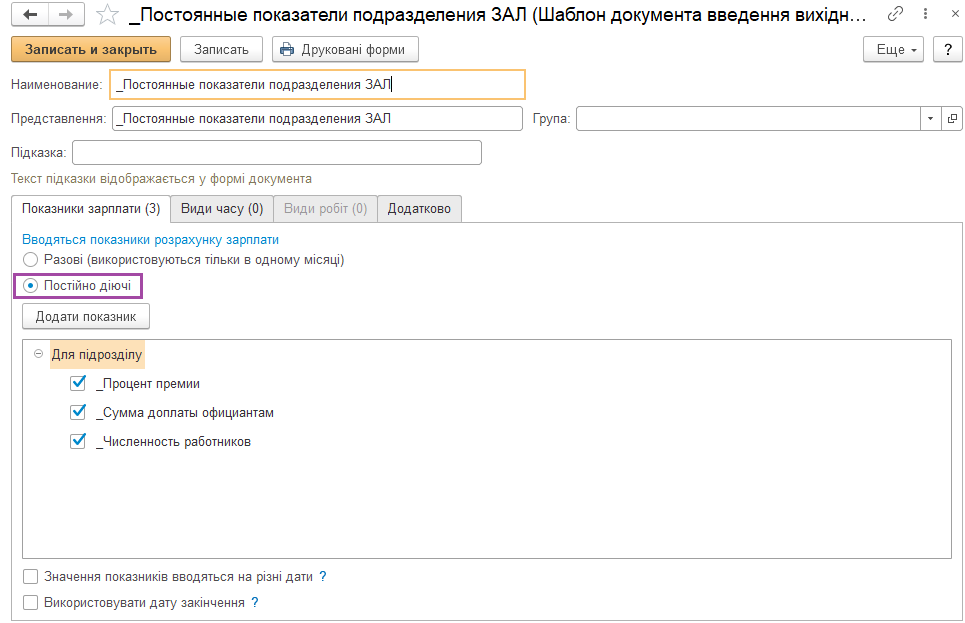
На вкладке “Дополнительно” можно уточнить область применения шаблона и задать различные требования по заполнению. Для нашего примера укажем, что эти показатели применяются для организации “Ресторан” и подразделения “ЗАЛ”.
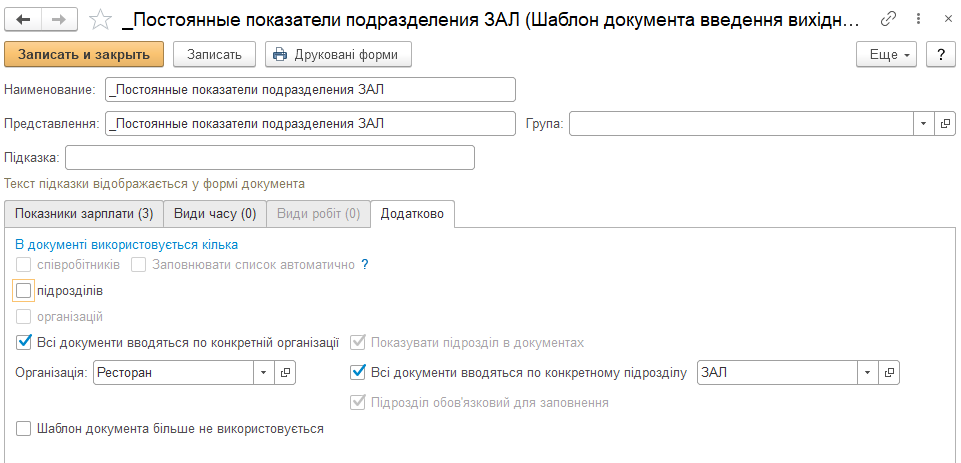
Создадим еще два шаблона, но теперь установим переключатель “Разовые (используются только в одном месяце)”. Останутся только те показатели, в которых установлен переключатель использования “Только в месяце, в котором вводится значение (разовое использование)”.
Сначала создадим шаблон для ежемесячных показателей общих для подразделения. На вкладке “Дополнительно” укажем, что эти показатели применяются для организации “Ресторан” и подразделения “ЗАЛ”.
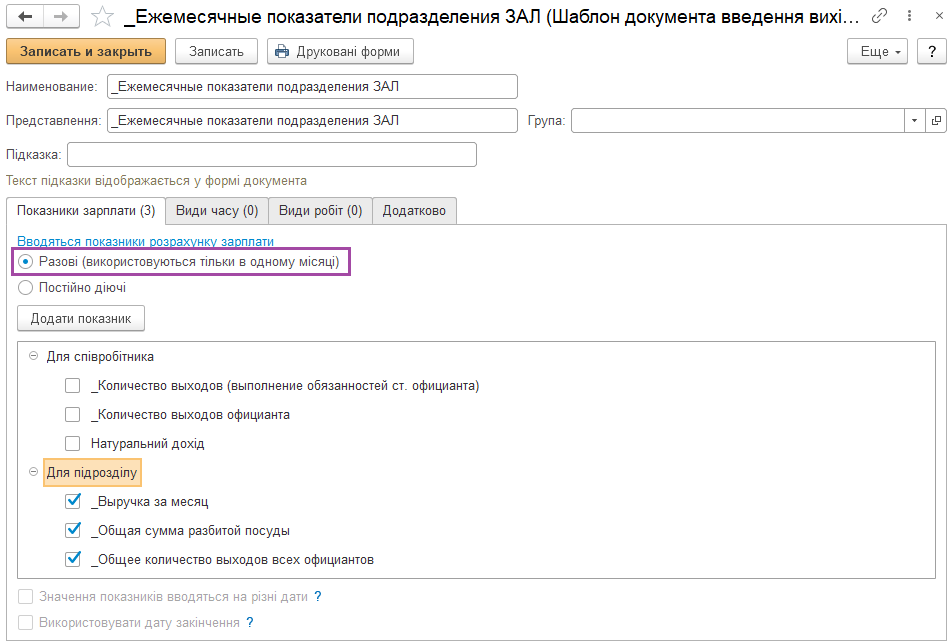
И последний шаблон - индивидуальные показатели для сотрудников.
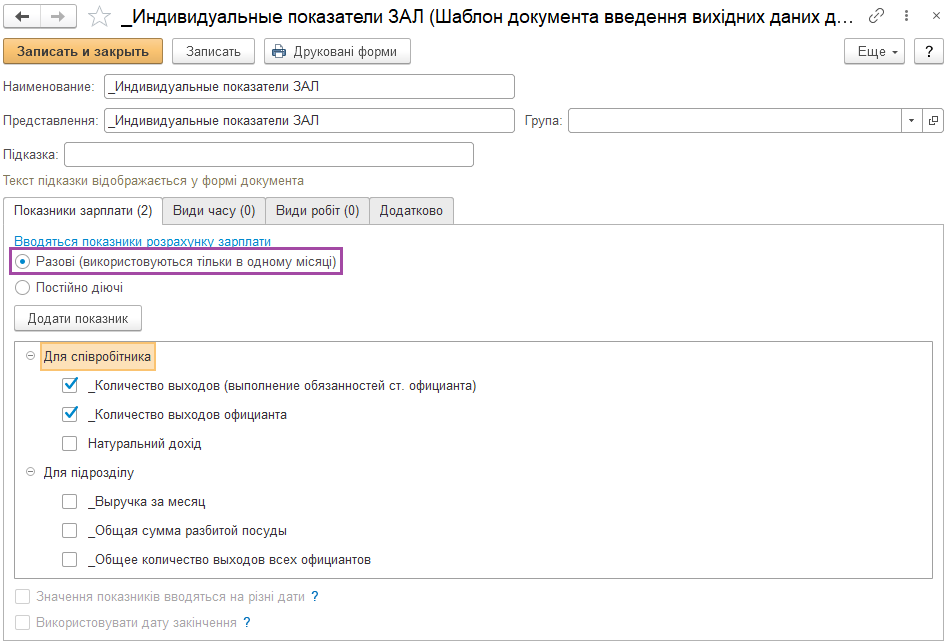
На вкладке “Дополнительно” установим возможность ввода данных для нескольких сотрудников с автоматическим заполнением списка при создании документа “Данные для расчета зарплаты”.
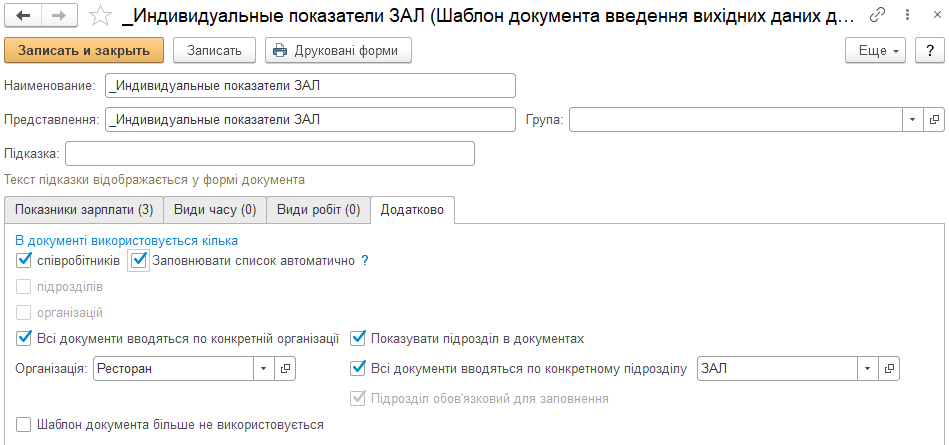
Для ввода данных используется документ “Данные для расчета зарплаты”, который находится в разделе “Зарплата”.
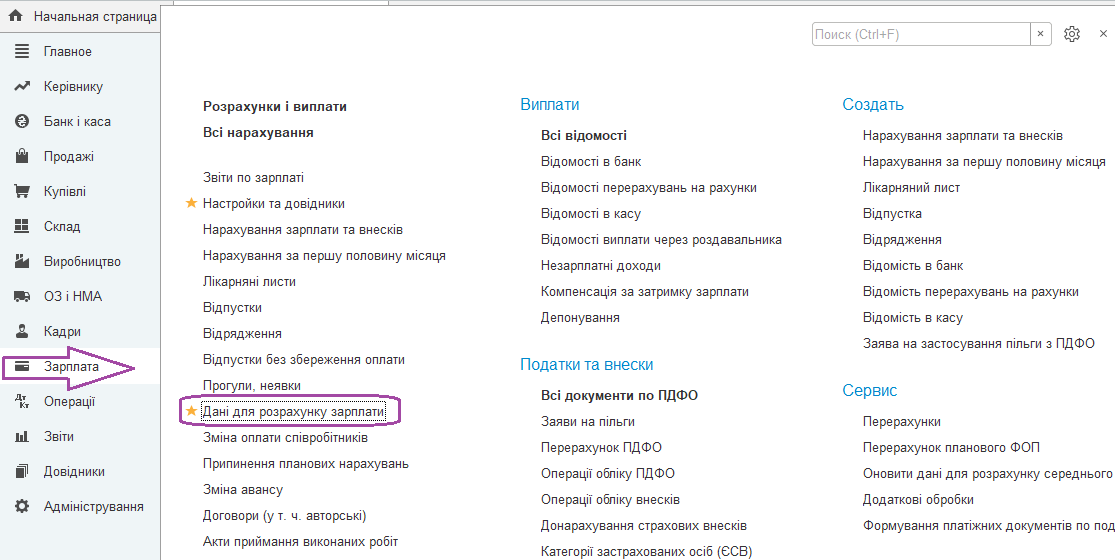
Документ может иметь множество видов. Каждый вид документа соответствует определенному шаблону ввода данных.
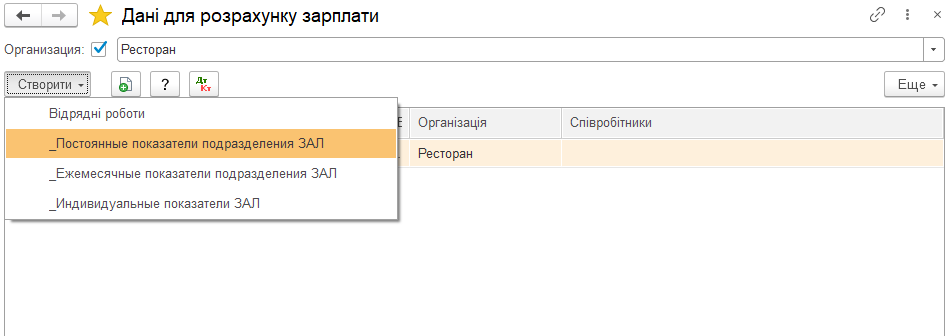
Создадим новый документ с видом “Постоянные показатели подразделения ЗАЛ”, дата начала действия показателей - 01.02.2021:
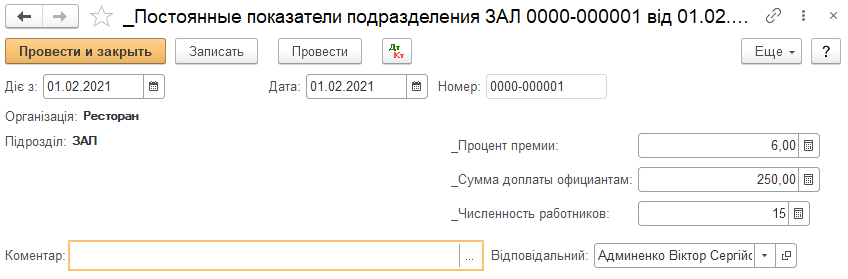
Создадим новый документ с видом “Ежемесячные показатели подразделения ЗАЛ”, расчетный месяц - февраль:
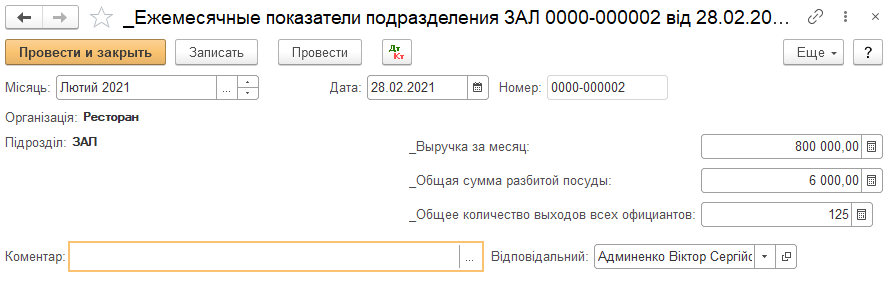
Создадим новый документ с видом “Индивидуальные показатели ЗАЛ”:
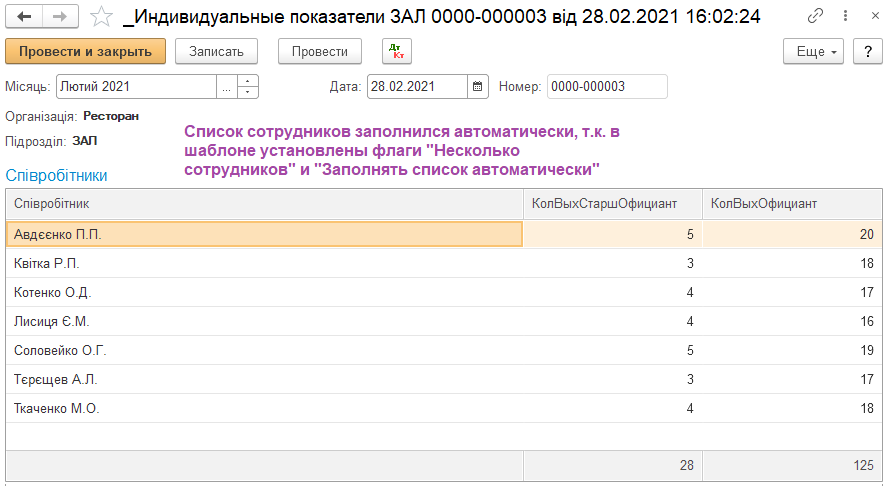
Для расчета доплат и удержания нужно создать соответствующие виды расчетов и задать формулы расчета. Виды расчетов создаются в разделе “Зарплата” -> “Настройки и справочники” -> “Начисления” или “Удержания”:
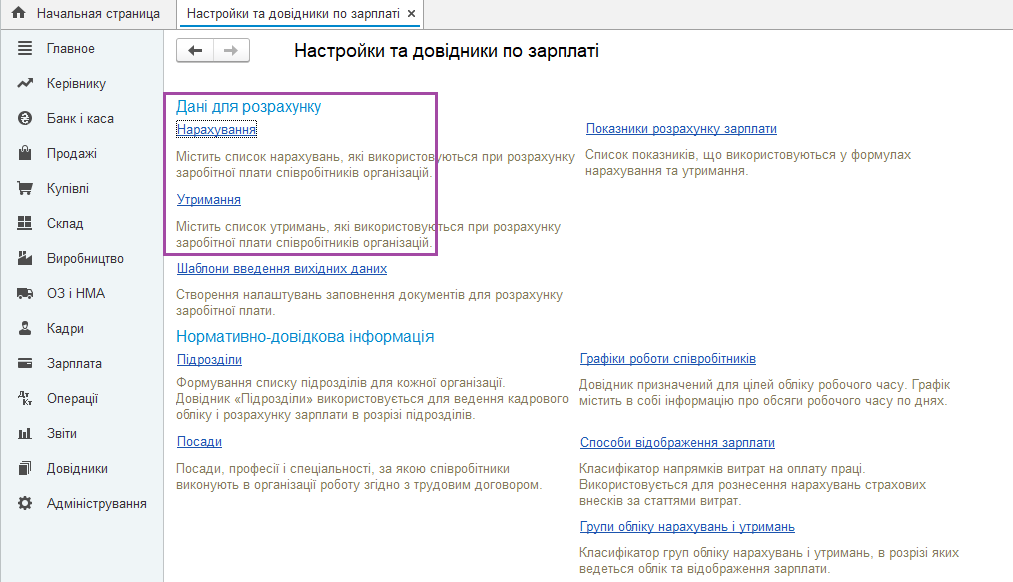
Создадим начисление “Процент от выручки”:
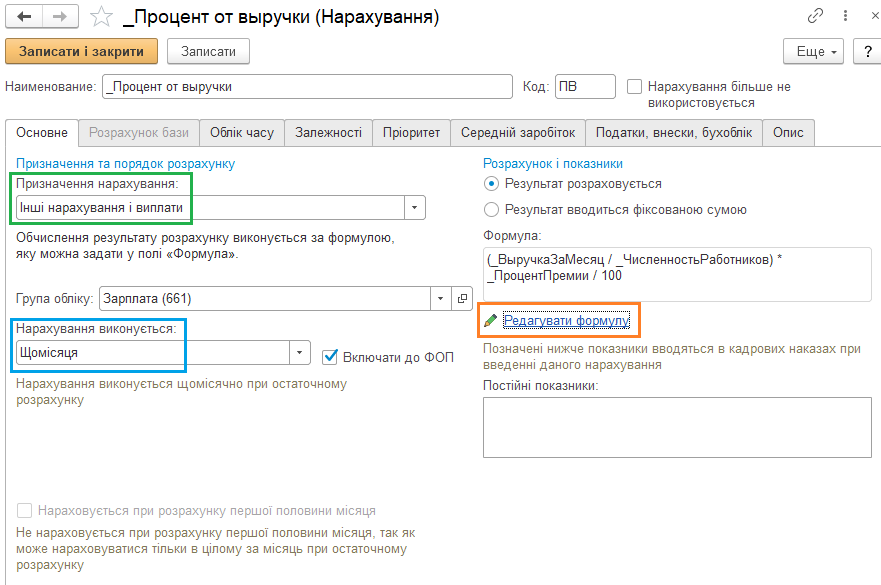
Начисление состоит из постоянных показателей, поэтому оно будет рассчитываться ежемесячно. Также его нужно назначить сотрудникам в качестве планового начисления в документе приема на работу для новых сотрудников или в документе “Изменение оплаты труда” для актуальных сотрудников.
Формула расчета составляется при нажатии на гиперссылку “редактировать формулу”. Откроется окно, где можно составить формулу с применением всех наших показателей. Для того, чтобы показатель попал в поле “Формула”, нужно перетащить его мышкой из нижней части или нажать на кнопку “Добавить в формулу”. Потом нужно расставить знаки вычисления.
Создадим начисление “Доплата за обязанности старшего официанта”:
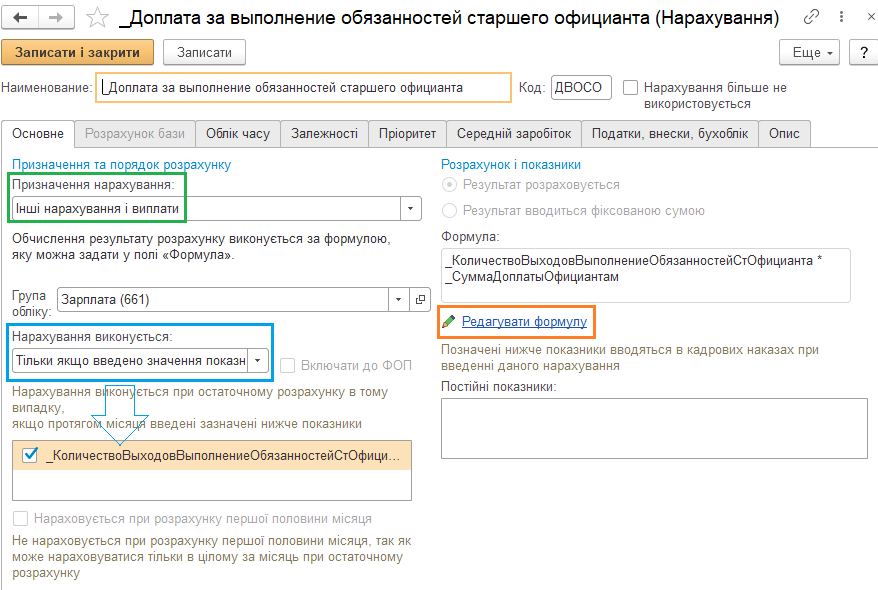
Начисление будет рассчитываться при условии, что введены значения показателей (выбран вариант использования “Только если введено значение показателя”). После ввода формулы расчета внизу появится разовый индивидуальный показатель, его нужно отметить флажком.
Создадим удержание “Бой посуды”:
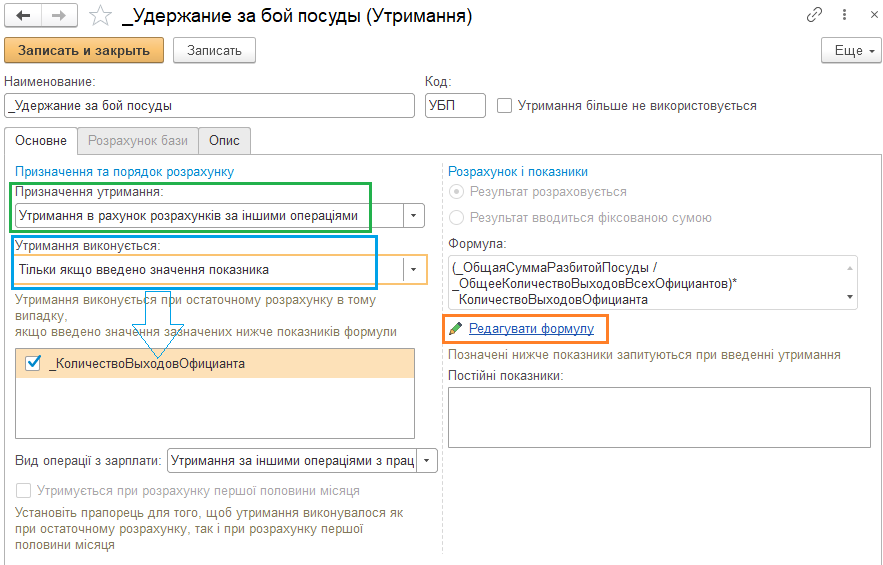
Удержание также будет рассчитываться при условии, что введены значения показателей (выбран вариант использования “Только если введено значение показателя”).
Теперь выполним расчет зарплаты за месяц документом “Начисление зарплаты и взносов” (раздел “Зарплата” -> “Начисление зарплаты и взносов”).
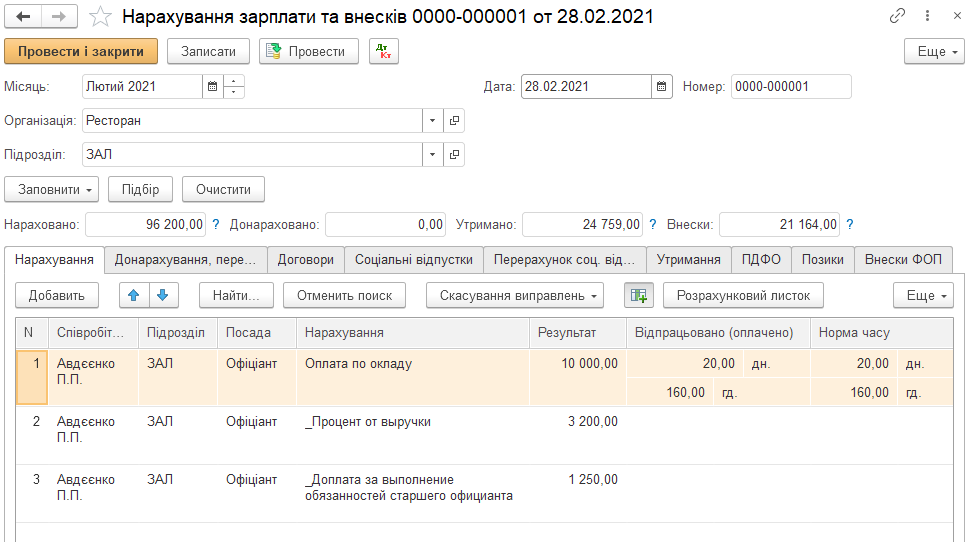
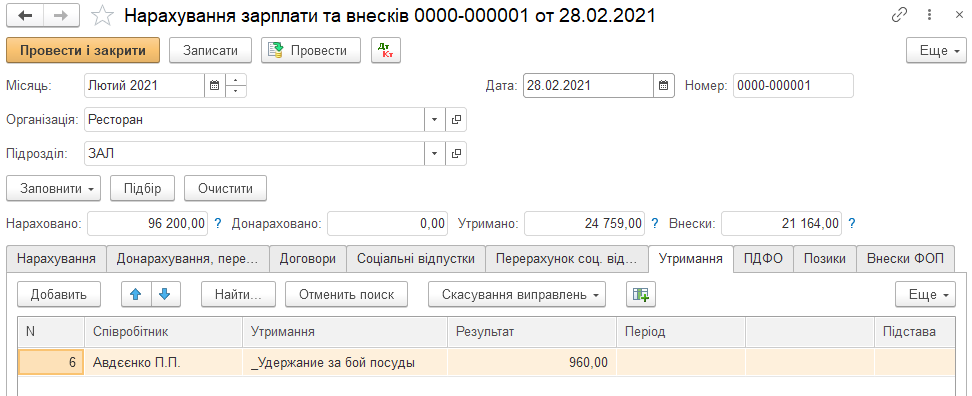
Чтобы убедиться, что расчет верен, можно нажать на кнопку “Показать подробности расчета”.
Обратите внимание, что начисление “Доплата за выполнение обязанностей старшего официанта” и удержание “Удержание за бой посуды” не назначалось сотруднику. Значения показателей для расчета были введены только в документе “Данные для расчета зарплаты”.
Проверим расчеты для сотрудника:
Процент от выручки = (800 000 / 15) x 6 / 100 = 3 200;
Доплата за выполнение обязанностей старшего официанта = 250 x 5 = 1 250
Удержание за бой посуды = 6000 / 125 x 20 = 960.
Сформируем отчет “Расчетный листок” с выводом показателей начислений (раздел “Зарплата” -> “Отчеты по зарплате”, в настройках отчета нужно установить соответствующий флаг):
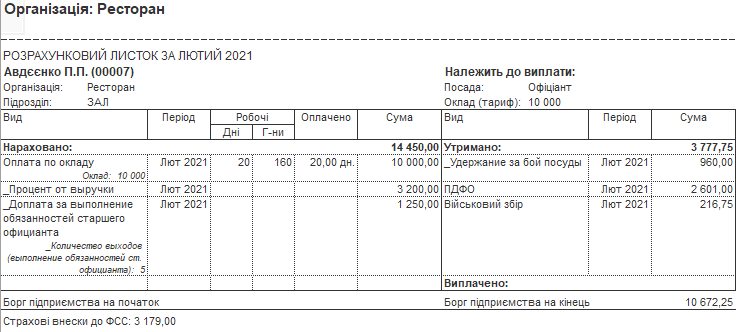
description Огляд сервісу
description Огляд складського обліку
description Огляд обліку торгівельного підприємства
description Огляд обліку виробничих витрат і випуску готової продукції (робіт, послуг)
description Заробітна плата та кадри
Наш власний досвід переходу з BAS на Діловод